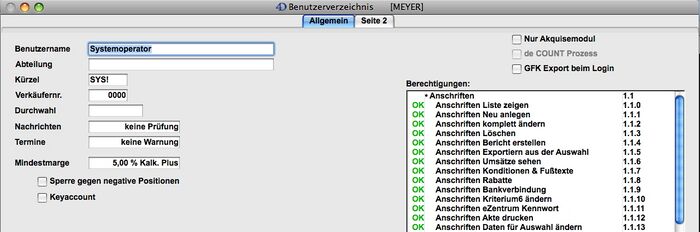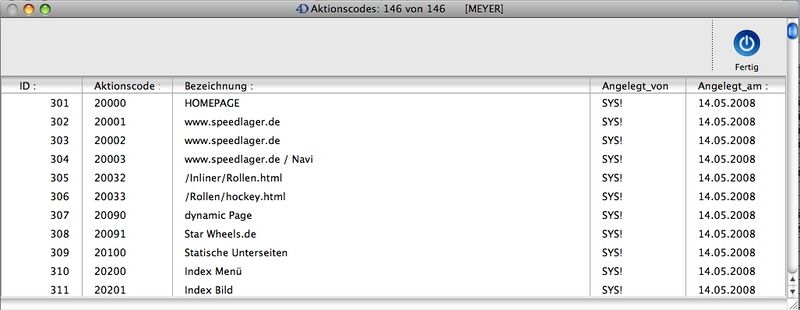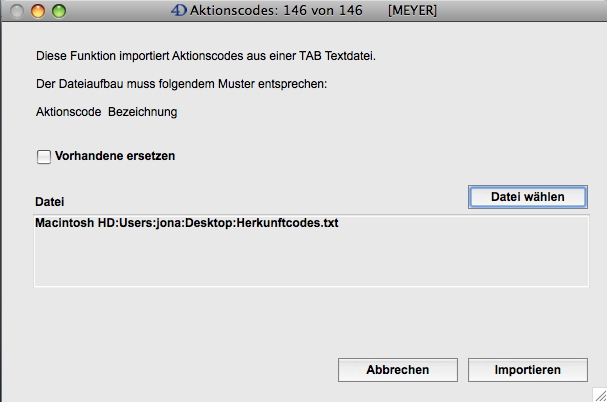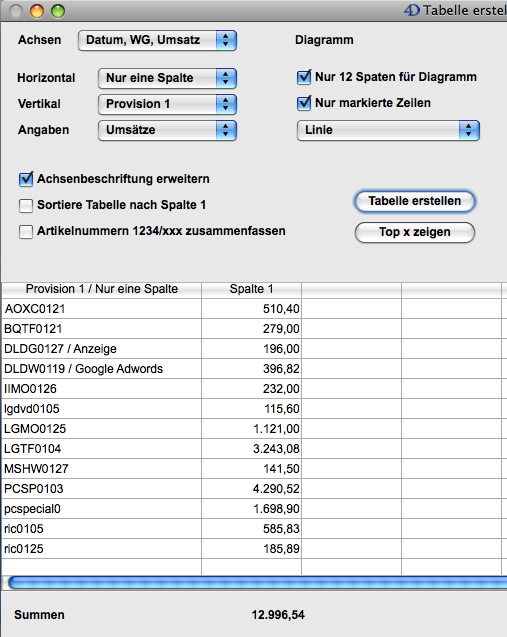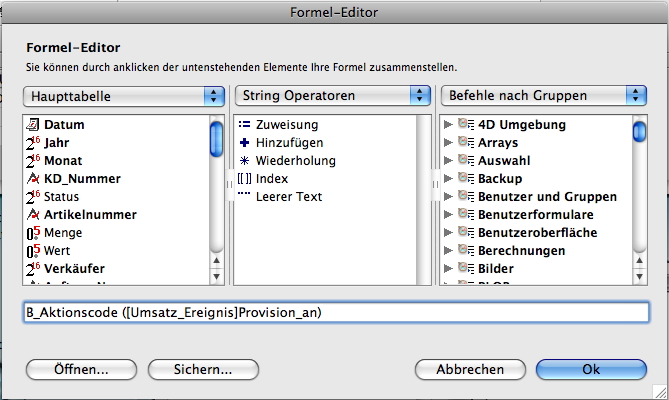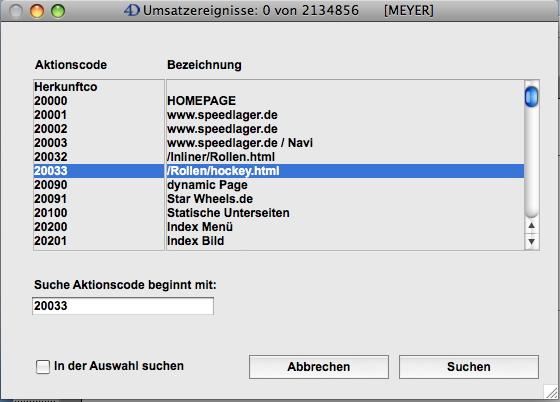Update 8.2.046

Rechte Anzeige im Benutzer erweitert
Die Anzeige der Benutzer wurde um die Spalte Rechtnummer erweitert. Beim Fehlen eines Rechtes erscheint diese Nummer in einem Hinweisfenster. Durch die neue Spalte wird das Auffinden des entsprechenden Rechtes erleichtert.
Aktionscodes verwalten
Aktionscodes können bei Aufrufen des eZentrum Shops übergeben werden. Der Aktionscode wird bei einer eZentrum Bestellung zum deLUXE übertragen und dort in das Provisionsfeld des Auftrages, der Rechnung und der Umsatzereignisse eingesetzt.
Um die Arbeit mit den Aktionscodes zu erleichern wurde eine neue Tabelle Aktionscodes im deLUXE angelegt.
Mit einem neuen Recht können Sie aus der Umsatzereignisliste im Menü Spezial die Aktionscodes aufrufen.
Es wird jeweils ein Aktionscode und eine Bezeichnung angelegt.
Im Menü Aktionscodes finden Sie die Funktionen Neu anlegen, Suchen, Sortieren und Löschen.
Im Menü Ablage kann ein Bericht erstellt werden.
Im Menü Spezial steht eine Importfunktion zur Verfügung.
Aktionscodes importieren
Der Import von Aktionscodes kann aus einer TAB-Textdatei erfolgen.
Der Aufbau besteht aus dem Aktionscode und der Bezeichnung.
Die beiden Felder werden durch ein Tabulatorzeichen getrennt.
Das Satzende einer Zeile wird durch ein CR (ASCII 13) oder ein CR + LF (ASCII 13 und ASCII 10) markiert.
Das Programm prüft die Datei automatisch auf die beiden möglichen Satzenden.
Mit der Option Vorhandene ersetzen, kann bestimmt werden wie Aktionscodes behandelt werden sollen die bereits in der Tabelle vorhanden sind. Bei deaktiverter Option werden bereits vorhandene Aktionscodes nicht neu geladen.
Aktionscodes in der Auswertung
In den Umsatzereignissen, bei der Funktion Tabelle erstellen, wird automatisch bei der Achsenbelegung Provision 1 eine Suche auf die Aktionscodes durchgeführt.
Wird ein Treffer gefunden, hängt deLUXE an den Aktionscode ein "/" Zeichen und die Bezeichnung der Aktion.
Aktionscodes in Berichten benutzen
In Berichten kann die Bezeichnung einer Aktion über einen Formel ermittelt werden.
In einer Formelspalte wird der Befehl B_Aktionscode("xxxx") eingegeben.
xxxx steht für den Aktionscode.
Die Formel liefert die Bezeichnung des Aktionscode zurück.
Wird kein Eintrag gefunden, bleibt die Spalte leer.
Aktionscodes suchen
In der Liste der Umsatzereignisse kann mit der Funktion Suchen -> Aktionscodes... nach entsprechenden Umsatzereignissen gesucht werden.
Die Suche wird auf das Feld [Umsatzereignisse]Provision_an ausgeführt. Hier steht der Aktionscode der Shopbestelltung.
Im Suchdialog kann ein Aktionscode mit der Maus oder per Pfeiltasten (auf / ab) gewählt werden. Mit Return wird die Suche gestartet. Es besteht auch die Möglichkeit nur die ersten Zeichen eines Aktionscodes manuell einzugeben. Dies macht Sinn, wenn die Codes in Gruppen gegliedert sind und zum Beispiel alle Codes die mit "4" beginnen gesucht werden sollen.